

By Adela D. Louie, Son Güncelleme: 6/12/2023
Mesajlar çoğumuz için gerçekten önemlidir. Sevdiğiniz ve ihtiyaç duyduğunuz insanlarla iletişim kurmanın bir yoludur. Nasıl yapılacağını bilmenizin önemli olmasının nedenleri iPhone'dan bilgisayara metin mesajları aktarma çok olabilir.
Mesajlar uygulamasını kullanarak önemli dosyaları veya ekleri ve ayrıntıları değiş tokuş ediyor olabilirsiniz ve bu aynı zamanda bu dosyaları yanlışlıkla silmek gibi kaçınılmaz hatalardan korumak istediğiniz anlamına da gelebilir.
Bu yazımızda, iPhone'dan bilgisayara metin mesajları aktarmak için kullanabileceğiniz yöntemlerden bahsedeceğiz, her yöntemi doğru bir şekilde uygulayabilmeniz için takip edebileceğiniz işlemlerle geleceğinden emin olacağız.
Bu tür yöntemleri bilmek de yararlı olabilir, bu nedenle ihtiyacınız olan durumlarda iPhone mesajlarınızı Mac'e aktarınveya mesajlar uygulamasında değiştirilen dosyalardan bir şeyler yazdırın, yapmanız gereken şeyleri biliyorsunuz. Bu nedenle, bu konu hakkında okuması ve fikirleri bilmesi gereken kişilerden biriyseniz, bilmeniz gereken tüm gerekli şeyleri tartışırken hazırlanmalısınız.
Bölüm 1: Mac'inizdeki iPhone'dan Bilgisayara Metin Mesajlarının Nasıl Aktarılacağını Öğrenme2. Bölüm: iTunes Kullanarak Metin Mesajlarının iPhone'dan Bilgisayara Nasıl Aktarılacağını ÖğrenmeBölüm #3: Bilgisayarınızdaki iTunes Yedeklemeyi Nerede Bulabilirsiniz?Bölüm 4: Metin Mesajlarını iPhone'dan Bilgisayara Aktarmanın En Kolay Yolu Nedir?Bölüm 5: Her Şeyi Özetlemek
Bir Mac bilgisayarınız varsa, metin mesajlarını iPhone'dan bilgisayara aktarmak kolaydır. iMessage uygulamasını kullanarak aktarıma devam edebilirsiniz. Bunu nasıl gerçekleştirebileceğinizle ilgileniyorsanız, aşağıda görelim.
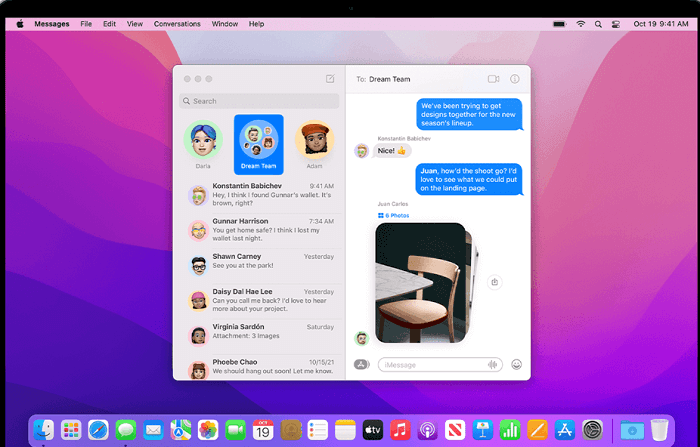
Ve işin bitti! Metin mesajlarınızı iPhone'unuzdan Mac bilgisayarınızdaki bilgisayara bu şekilde kolayca aktarabilirsiniz. Her iki cihaz için de aynı Apple kimliğini kullandığınız sürece, dosya aktarımı da sorunsuz ve hızlı olacaktır.
Makalenin ikinci bölümünde, metin mesajlarını iPhone'dan bilgisayara aktarmanın başka bir yolu hakkında konuşacağız. iTunes. iTunes, mesajlarınız da dahil olmak üzere dosyaların bir yedeğini oluşturmak için kullanılabilir. Öte yandan, bunu kullanmanın dezavantajlarından biri, mesajların tam içeriğini görememenizdir.
iTunes uygulamanızı kullanarak metin mesajlarını iPhone'dan bilgisayara nasıl aktarabileceğinize ilişkin adımlara genel bir bakış atalım.
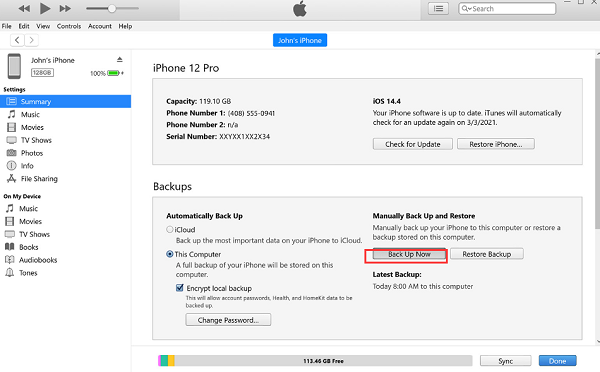
iTunes'un Apple cihazlarındaki en önemli varsayılan uygulamalardan biri olarak görülmesinin çok büyük bir nedeni var. Gördüğünüz gibi, dosyalarınızı yedeklemek için de kullanabilirsiniz ve sadece veri kaybı olmayacağından emin olmak için onları geri yükleyebilirsiniz.
Dosyalarınızı yedekleme işlemi tamamlandıktan sonra, yapmanız gereken sonraki adımları merak ediyor olabilirsiniz. Metin mesajlarını iPhone'dan bilgisayara aktarmak için yedeği nerede bulabilirim? Peki, buna makalenin bu bölümünde cevap vereceğiz.
Windows bilgisayarınız varsa, iTunes yedekleme klasörünüzü şurada bulabilirsiniz:
\ Kullanıcılar \ (kullanıcı adı) \ AppData \ Dolaşım \ Apple Computer \ MobileSync \ Backup \
Kişisel bilgisayarınızdaki arama çubuğunu da kullanabilir ve “% AppData%” ve ardından “Apple Computer", ve daha sonra "Mobil Senkronizasyon” ve ardından “yedek”. Yukarıda belirtilen tüm adresleri takip ederek, Windows bilgisayarınızda depolanan yedekleme dosyalarını görebilirsiniz.
Bir Mac bilgisayarınız varsa, dosyalarınızın yedeğini burada görebilirsiniz.
~ / Kütüphane / Uygulama Desteği / MobileSync / Yedekleme /
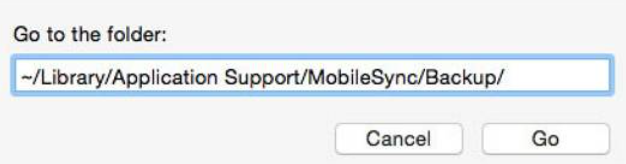
Ayrıca gidip “ öğesine dokunabilirsiniz.Bulucu” ve ardından “Go” ve ardından “Klasöre git”, o zaman gitmelisin”konuma yazın” ve ardından “Go”. Ayrıca iTunes Menü Çubuğuna gitmeyi deneyebilir ve ardından “iTunes”, ardından “ öğesine dokunun.Tercihler” ve ardından “Cihazlar”, belirli bir yedeği kontrol tuşuna basarak tıklamanız ve ardından “Bulucu anlayışının sonucu olarak, buzdolabında iki üç günden fazla durmayan küçük şişeler elinizin altında bulunur.
Makalenin bu bölümünde, metin mesajlarını iPhone'dan bilgisayara aktarmanın en etkili yöntemlerinden biri hakkında konuşacağız. Öğrenmesi de kolaydır ve bu yöntem, mesajlarınızı iPhone'unuzdan bilgisayarınıza aktarmanın yanı sıra başka şeyleri de yürütmenize yardımcı olabileceğinden şaşıracaksınız.
Hepinizle paylaşmak üzere olduğumuz yöntem, adı verilen bir aracın kullanılmasıdır. FoneDog Telefon Transferi alet. Verilerinizi bir cihazdan diğerine verimli bir şekilde aktarmanıza yardımcı olabilecek bir araçtır.
Telefon Transferi
Dosyaları iOS, Android ve Windows PC arasında aktarın.
Bilgisayardaki metin mesajlarını, kişileri, fotoğrafları, videoları, müziği kolayca aktarın ve yedekleyin.
En son iOS ve Android ile tam uyumlu.
Bedava indir

Aynı zamanda, herhangi bir uyumluluk sorunu hakkında endişelenmenize gerek olmayacağından oyunun kurallarını değiştirir. Android, iOS, Windows ve çok daha fazlası gibi piyasadaki çoğu cihaz türüyle uyumludur. Bu aracı kullanarak fotoğraflarınızı, videolarınızı, dosyalarınızı, kişilerinizi ve tabii ki mesajlarınızı aktarmanın sorunsuz yolunun kesinlikle keyfine varacaksınız.
Bakalım bu ne kadar iyi en iyi dosya aktarma aracı bilinen şaşırtıcı özelliklerinin listesini inceleyerek.
Şimdi, metin mesajlarını iPhone'dan bilgisayara aktarmak için FoneDog Telefon Aktarımı aracını nasıl kullanabileceğimizi öğrenelim.
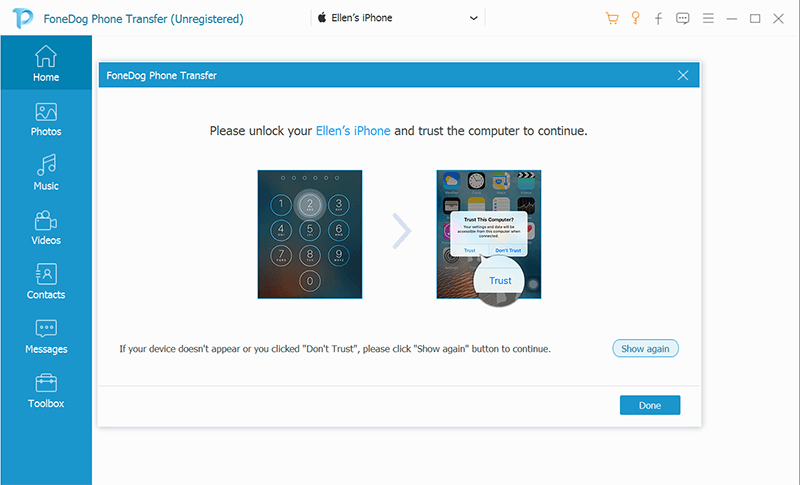
İnsanlar ayrıca okurMetin Mesajlarını Android'den iPhone 3'e Aktarmanın 13 YoluAndroid'den Android'e Metin Mesajları Nasıl Aktarılır
Metin mesajlarını iPhone'dan bilgisayara düzgün bir şekilde aktarmak istiyorsanız deneyebileceğiniz bazı teknikleri ve yöntemleri öğrendiğinizi umuyoruz. En kötü senaryoda dosyaların kaybolmasına neden olabilecek olası hatalardan kaçınmak için işleri nasıl düzgün bir şekilde yürüttüğünüzü bilmek gerçekten önemlidir.
Hinterlassen Sie einen Kommentar
Yorumlamak
Telefon Transferi
iOS, Android ve bilgisayar arasındaki diğer veriler arasında kolayca ve hızlı bilgileri, fotoğraflar, temaslar, videolar ve bilgisayar aygıtları kaybetmeden diğer veriler aktarıyor.
Ücretsiz denemePopüler makaleler
/
BİLGİLENDİRİCİLANGWEILIG
/
basitKOMPLİZİERT
Vielen Dank! Merhaba, Sie die Wahl:
Excellent
Değerlendirme: 4.8 / 5 (dayalı 64 yorumlar)